Sådan streames fra iPhone til Firestick
Der er ingen mangel på anvendelser til Amazons Fire TVog Fire Stick-enheder. Hvis du ejer en, ved du allerede, at de kan bruges til streaming af film, se live tv, indhente sport, spille spil og binge se ting som Netflix og Hulu. Med lidt arbejde kan du endda sidelægge nye apps på din Firestick og åbne en helt ny verden af underholdningsmuligheder!
![]()

Fire TV-enheder har også noget skjultfunktion, der gør dem endnu mere nyttige. Med den rigtige opsætning kan du faktisk streame indhold fra anden hardware direkte til din Firestick, med det samme placere pc- eller smartphoneindhold på dit tv. Vi har allerede dækket det grundlæggende om, hvordan man caster iPhone til Fire TV, og i dag skal vi tale om streaming af film fra iPhone til Firestick. Det er lettere, end du måske tror!
Eksklusivt tilbud: Spar 49%. Prøv ExpressVPN risikofri!
Få VPN-nummer 1
30-dages pengene-tilbage-garanti
Sådan får du en GRATIS VPN i 30 dage
Hvis du har brug for en VPN en kort stund, når du f.eks. Rejser, kan du få vores toprankede VPN gratis. ExpressVPN inkluderer en 30-dages pengene-tilbage-garanti. Du skal betale for abonnementet, det er en kendsgerning, men det tillader det fuld adgang i 30 dage, og derefter annullerer du for en fuld refusion. Deres annulleringspolitik, der ikke stilles spørgsmål, lever op til navnet.
Beskyt din identitet og privatliv med en VPN
Det betyder ikke noget, hvad du laver påinternet eller hvilken enhed du bruger, der er altid en chance for at nogen overvåger dig. Måske er det et masseovervågningsprogram, en cyberkriminel, der følger efter på en café, eller endda din ISP-registrering og lagring af data. Dette sker, selv når du bruger Fire TV, hvilket betyder, at du skal tage forholdsregler for at beskytte dig selv, hver gang du kommer online.
Den nemmeste og mest effektive måde at være sikker påer at kryptere din trafik med virtuel privat netværkssoftware. VPN'er fungerer som en drøm på Fire TV. Med en god VPN bliver dine data krypteret, før de forlader din enhed, hvilket lukker private oplysninger, så ingen kan overvåge din aktivitet eller opdage din placering. VPN'er gør det nemt at forblive sikker med bare et par klik.
Ikke sikker på, hvordan man vælger en udbyder? Tjek vores top anbefalede VPN til Fire Stick:
IPVanish - Den bedste VPN til Fire TV
![]()
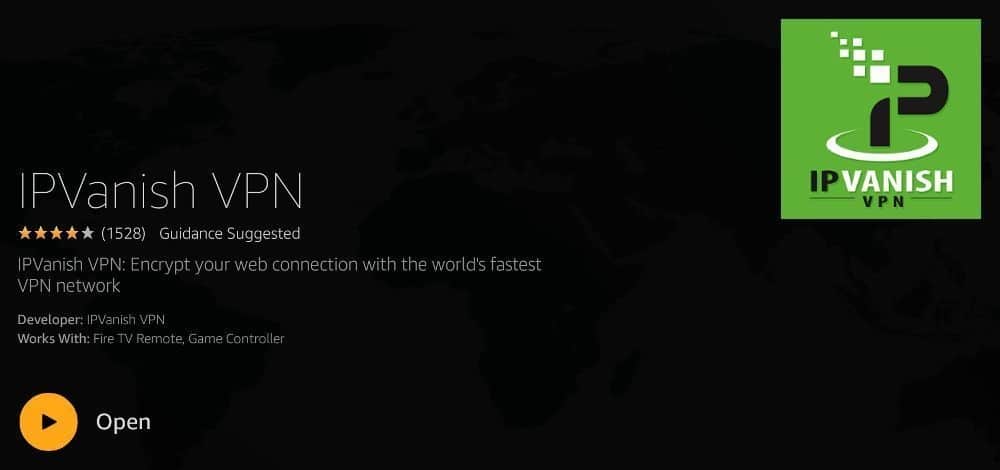
IPVanish er en af de bedste allround VPN'er påmarkedet. Dens fokus på privatliv gør det ideelt for enhver bruger, og den lette, let at installere app fungerer perfekt på et væld af enheder, inklusive Firesticks og Fire TV! IPVanish udsætter et hurtigt netværk på over 1.100 servere i 60 forskellige lande, der tilbyder et bredt udvalg af IP-adresser for et solidt fundament af anonymitet. Din forbindelse er også sikret med DNS-lækagebeskyttelse og en automatisk kill-switch, mens en nul-logging-politik for trafik og 256-bit AES-kryptering sikrer, at data forbliver sikre, uanset hvad.
IPVanish er tilgængelig til installation direkte på FireTV og Fire Stick fra Amazon appstore. Hent det derfra, eller klik på installationslinket på din IPVanish-konto, når du tilmelder dig ved hjælp af nedenstående links. Uanset hvad er det den perfekte VPN-løsning, der holder dig sikker online!
IPVanish tilbyder en 7-dages pengene-tilbage-garantihvilket betyder, at du har en uge til at teste den risikofri. Bemærk, at læsere af vanedannende tip kan spare enorme 60% her på IPVanish-årsplanen, idet den månedlige pris nedsættes til kun $ 4,87 / md.
Hvad kræves for at streame fra pc til Fire Stick?
![]()

Amazons Fire TV-enheder gør det let at gøre detomdann dit tv til et dygtigt og tilsluttet mediestreamingscenter. Streaming fra din iPhone til en Fire Stick er kun en af de mere magtfulde ting, dette enkle opsætning er i stand til. Du skal sørge for, at du opfylder mindstekravene, inden du dog kan lade festen begynde.
Streaming vs spejling vs casting
Spejling er den enkle proces til afsendelse afindholdet af en enheds skærm til en anden, hvilket i det væsentlige opretter et spejlbillede på et nyt stykke hardware. Casting er simpelthen et andet ord til spejling, skønt det normalt er forbeholdt visse enheder som Chromecast eller Miracast.
Streaming adskiller sig lidt fra spejling. Når du caster fra en enhed til en anden, sender du trådløst standardhastighedsindhold. Videoer på den anden side kører med snesevis af billeder i sekundet og bærer lyd med stor troværdighed med dem. Streaming fra en enhed til en anden kan være en meget mere intensiv proces end blot at spejle en skærm. Mange brugere finder deres videoafspilning hakket, når de prøver casting.
De apps og metoder, vi diskuterer nedenfor, fokuserer specifikt på streaming. Du kan dog også bruge dem til casting eller spejling, da de alle er designet til deling af høj kvalitet.
Pålideligt Wi-Fi-netværk til hjemmet
Både dit Fire TV og iPhone har brug for at oprette forbindelse tildet samme Wi-Fi-netværk for at streame. Disse løsninger fungerer ikke eksternt, så du kan ikke få din ven i en anden by til at sende indhold til dit hjemme-tv via internettet. Sørg for, at enhederne bruger det samme netværk, og at du slet ikke har nogen problemer.
iOS-versioner og enheder
Der er mange iOS-enheder på markedet,inklusive iPads, iPhones, iPod Touches, iPad Airs og iPad Minis. De fleste casting-apps kræver, at iOS 9 eller nyere fungerer, hvilket ikke vil være et problem for langt de fleste brugere. Hvis du dog har en ældre enhed, kan du dog finde det vanskeligt eller endda umuligt at streame fra iPhone til Fire Stick.
Der kræves to apps
Husk, at alle støbningsløsninger nedenfor kræverto apps: en på din iPhone eller iPad, den anden på dit Fire TV. Dette skyldes, at enhederne som standard bruger forskellige kodning til trådløs transmission af video. For at få dem til at arbejde sammen skal du installere software på begge enheder, før du kan begynde at streame.
Sådan streames fra iPhone til Fire TV
Når du har samlet dine enheder, er det tid tilstart installationen! Et hvilket som helst af softwareforslagene nedenfor gør det nemt at streame fra iPhone til Fire Stick. Vælg en der passer til dine behov og dit budget, installer det på begge enheder, og nyd derefter showet.
Video & TV-cast til Fire TV
![]()
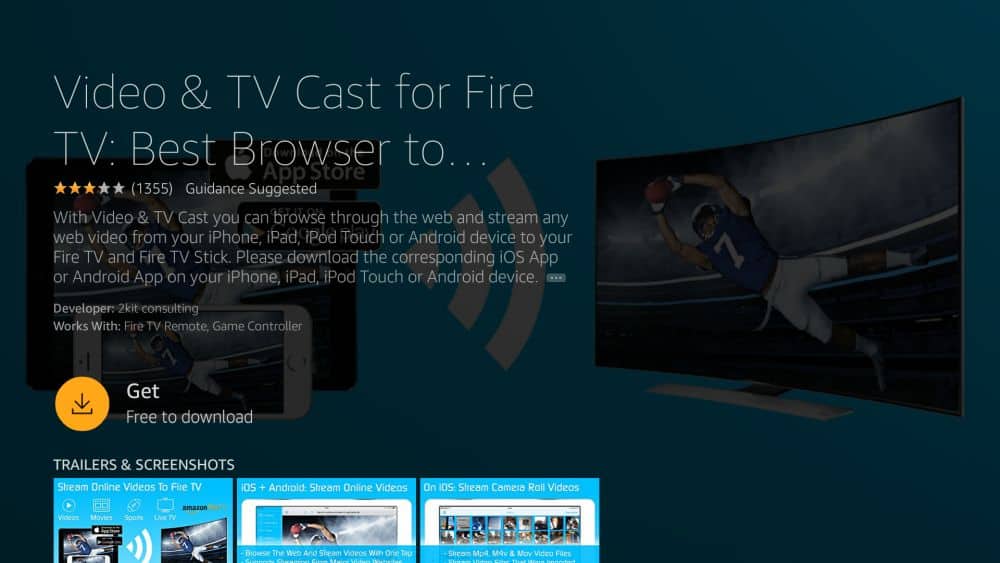
2kits app til fri brug fortsætter med at streame ogstøbning og enkel som mulig. Når det er installeret på både din iPhone og Fire TV, giver Video & TV Cast dig mulighed for at streame indholdet af din iOS-enhed direkte til dit tv, alt sammen med et par hurtige tapper. Se videoer, tjek live sport, send musik eller fotos til dit tv og meget mere. Appen er gratis at bruge, men tilbyder en premiumudgave tilgængelig som et engangskøb i appen med flere nyttige ekstraudstyr.
For at begynde skal du downloade Video & TV Cast til iOS ogfå den opsat på din iPhone først. Tænd derefter dit Fire TV og installer appen fra Amazon. Du kan bruge søgefunktionen i appstore eller linket ovenfor til at sende den direkte til din Fire-enhed. Når begge apps er tændt og tilsluttet, er alt hvad du skal gøre, at vælge det indhold, du vil streame på din iPhone, og Video & TV Cast tager sig af resten.
- Mere information om Video & TV Cast til Fire TV
iWebTV
![]()
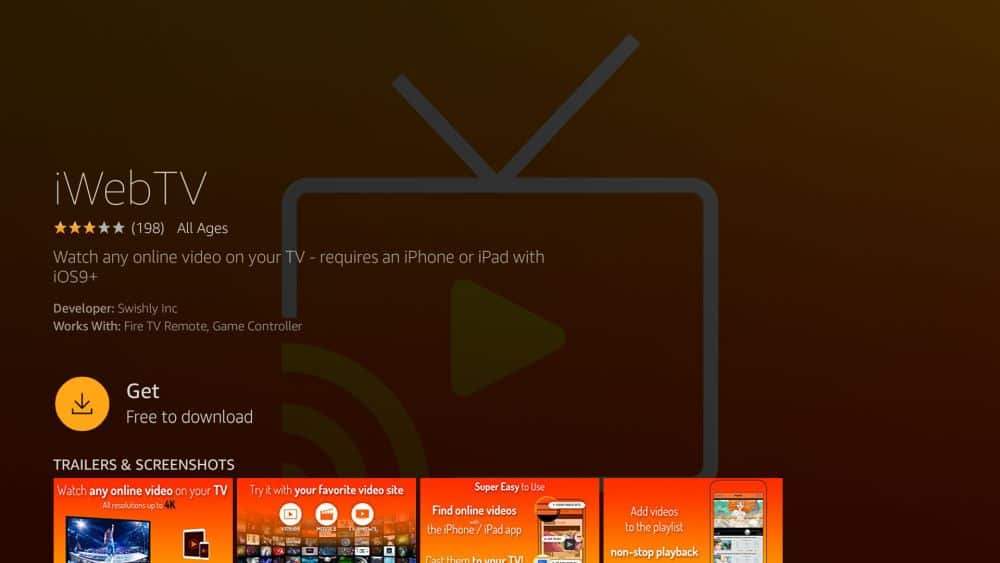
iWebTV sigter mod at være high-end streaming ogspejlløsning til alle dine iOS- og Fire TV-behov. Appen leverer videostreaming i HD-kvalitet, der inkluderer 720p, 1080p og endda 4K-film. Det understøtter en lang række videoformater, ikke kun mp4 som nogle casting-apps, og du kan endda tilføje nyt indhold til din kø uden at afbryde afspilningen. Streaming er så simpelt som at installere appen og ramme afspilning også, hvilket gør den til en fremragende løsning for alle, der prøver at få iPhone-indhold på deres tv uden alt det besvær.
For at bruge iWebTV skal du starte med at downloade appen tiliPhone. Sørg for, at du kører iOS 9 eller nyere, hvilket skulle være tilfældet, hvis din enhed er relativt ny og opdateret. Dernæst får du iWebTV-appen til Fire TV enten ved at søge efter den direkte på enheden eller sende den via linket ovenfor. Når begge apps er tilsluttet, skal du åbne iOS-versionen og vælge de videoer, du vil streame.
iWebTV er gratis at bruge på begge enheder, men dervil være en bannerannonce, der skjuver noget af indholdet. Et engangskøb i appen kan fjerne dette, eller du kan opgradere til iWebTV PRO for nogle ekstra funktioner og en annoncefri streamingoplevelse.
AllConnect til Fire TV
![]()
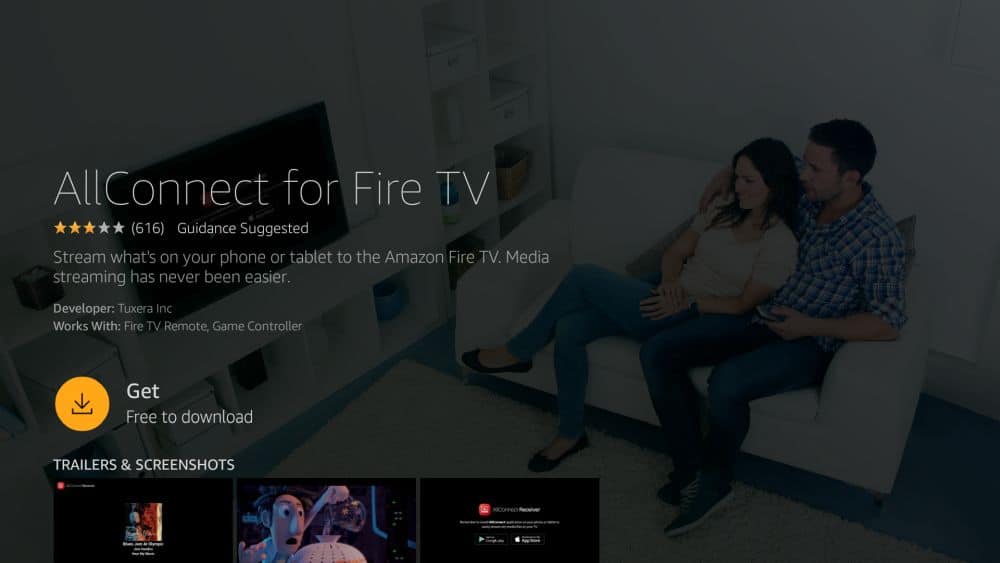
Den enkle, men funktionelle spejle-app fraTuxera gør nøjagtigt, hvad du har brug for det for at gøre: streame indhold fra din iPhone til Fire TV. Brug den til at gennemse videokanaler som YouTube og Vimeo, og send den derefter til dit tv med et par hurtige tryk. Du kan også streame FLAC- og mp3-musikfiler, bruge den til at caste Plex- eller Kodi-indhold og endda afspille filer i baggrunden, mens du søger efter mere indhold. Ingen besvær og ingen tricks, bare meget nem streaming fra en enhed til en anden.
For at bruge AllConnect skal du først downloade og installereapp til iOS. Det er gratis at bruge, men har nogle annoncer samt grænser for antallet af enheder, du kan oprette forbindelse til, som begge kan fjernes via et enkelt køb i appen. Dernæst skal du installere AllConnect-appen til Fire TV enten ved at klikke på linket eller søge efter det på din enheds appstore. Når softwaren er tilsluttet på begge systemer, skal du tilføje indhold på iOS og starte streaming.
AirBeamTV spejlmodtager
![]()
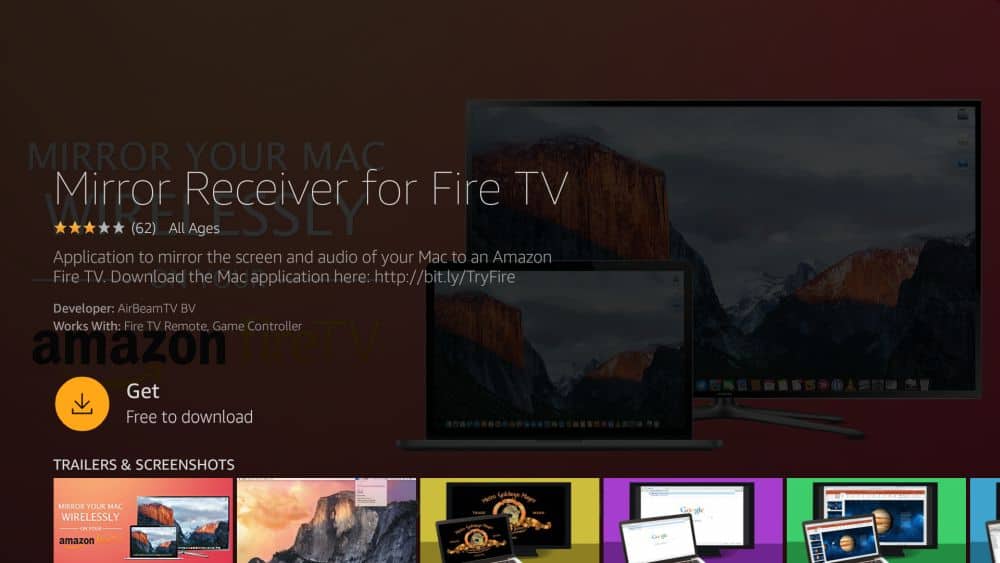
AirBeamTVs spejlmodtager-app er en afbedre iOS-casting-indstillinger på markedet. Det fungerer med alle iPhone- og iPad-enheder ud af boksen, og det er også kompatibelt med Mac-pc'er. Spejlmodtager streamer alt fra videoer til musik, skærmbilleder, fotos og mere, alt uden behov for kabler eller yderligere hardware. Du bliver nødt til at købe den fulde version af appen for at bruge den, men bortset fra det er der intet der står mellem dig og fuldt funktionsdygtig iPhone-streaming til Fire Stick.
Start med at starte casting-appeninstallation af AirBeamTV spejlmodtager på dit Fire TV. Brug dette link til at sende det til din enhed, eller bare søge efter det i appstore. Derefter køber og installerer Mirror til Amazon Fire TV på din iPhone eller iPad. Når begge apps kører og er tilsluttet, kan du problemfrit sende indhold fra din iOS- eller Mac-enhed til dit Fire TV.
- Mere information om AirBeamTV
Reflektor 2 - AirPlay-modtager
![]()
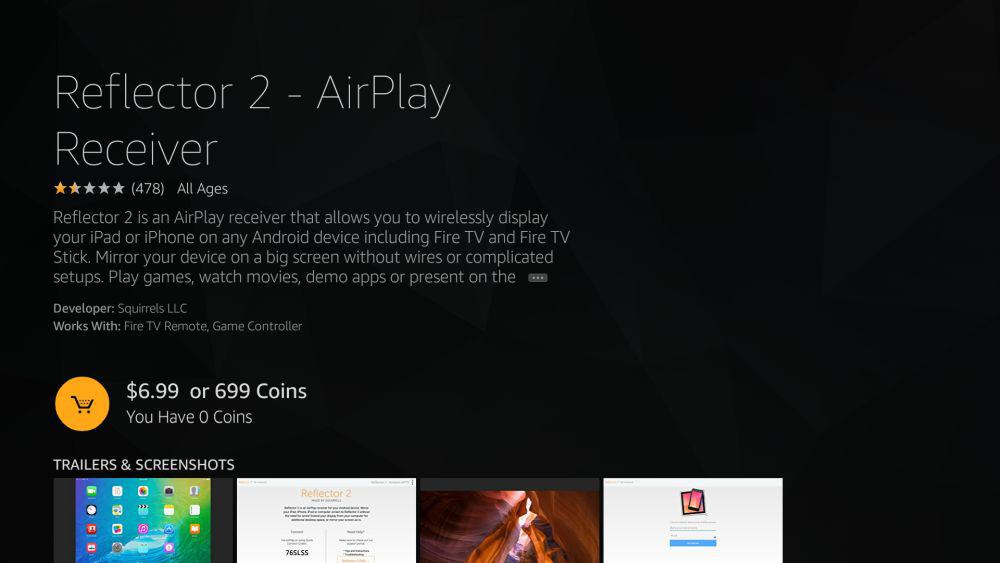
Hvorfor gider med tredjepartsløsninger, når dukan du bruge selve iOS AirPlay-funktionen? Reflector 2 drager fuld fordel af Apples teknologi for at lade dig caste og streame din iPhone og iPads skærm til enhver Android-enhed, herunder Fire TV og Fire Stick. Brug af det er så simpelt som at installere appen, tænde for AirPlay og derefter vælge det lyd-, video- eller visuelle billede, du vil have vist på dit tv. Det er det!
Reflektor 2 kommer med en ret høj pristag desværre, men det gør, hvad det annoncerer og holder videokvaliteten overraskende høj. For at bruge den skal du starte med at downloade appen til dit Fire TV. Brug det forrige link til at sende det til din enhed, eller søg manuelt i enhedens appstore. Installer det, og indstil Fire TV'et som en modtager. Derefter skal du gribe din iOS-enhed og åbne AirPlay-interface. Vælg Fire TV fra listen over modtagere, og vælg derefter det indhold, du vil caste, og nyd det.
AirReceiver
![]()
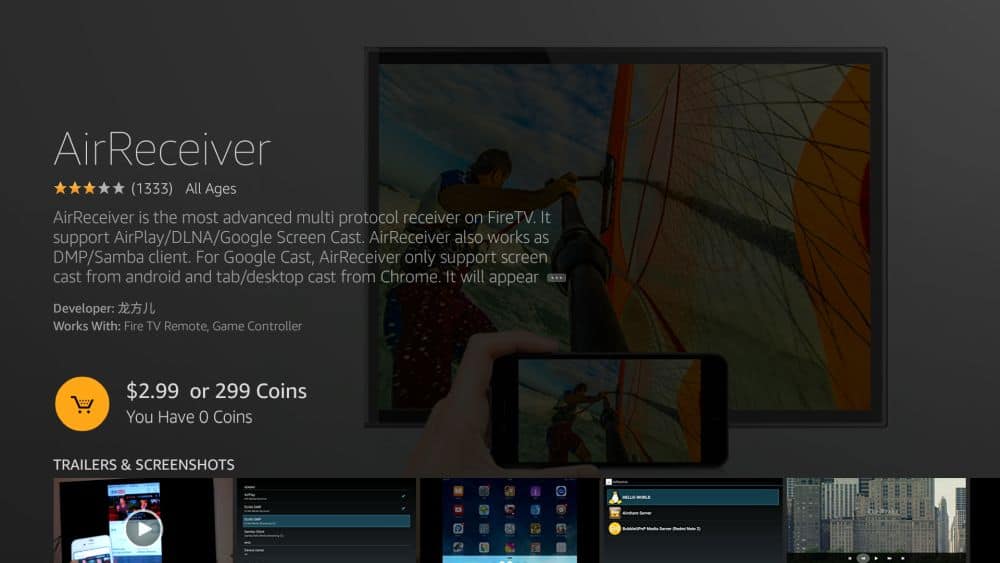
Denne fuldt udstyrede app er muligvis den mestudfordrende at bruge alle støbningsløsninger, men det udgør det med et væld af funktioner. Med AirReceiver kan du streame og spejle både musik- og videoindhold fra dine iOS-enheder i fantastisk høj kvalitet. Send YouTube-indhold til dit tv, træk medier fra din NAS-server, kør appen i baggrunden, mens du redigerer og står i kø for mere indhold, og så videre. Appen har et lille prismærke, men det er det værd for det enorme antal funktioner, du har til din rådighed.
For at bruge AirReceiver skal du starte med at downloade appenfra Amazons appstore. Kør det, og indstil dit Fire TV som en aktiv modtager. Dernæst skal du hente din iOS-enhed og tænde for AirPlay. Vælg dit Fire TV som mål, og vælg blot det indhold, du vil spejle.
Streaming ved hjælp af en VPN
En VPN kan ikke hjælpe dig med at spejle eller streame fraiPhone til Fire Stick, men der er absolut ingen grund til, at du ikke kan køre en i baggrunden. Faktisk er det en smart idé at gøre netop det, da du aldrig ved, hvilken slags data der forlader din enhed. Brug vores vejledning nedenfor til at beskytte dine personlige oplysninger, før du streamer fra enhed til enhed.
For at komme i gang skal du først åbne en webbrowser på dinMac eller Windows PC, og log derefter på din VPN-konto. Brug linkene inde til at sende apps til Firestick og iPhone. De fleste VPN'er vil have app store-links, som du bruger. Hvis de ikke gør det, skal du følge deres instruktioner for at tilføje VPN til begge hardware.
Installer VPN på dine enheder, start dem, og log derefter ind med dine VPN-legitimationsoplysninger. De fleste apps opretter automatisk forbindelse til en hurtig server, så snart du starter, hvilket er perfekt til vores behov.
Når du har afsluttet ovenstående trin, skal du følgestreaminginstruktionerne i de foregående afsnit. VPN bør ikke forstyrre din forbindelse på det mindste, hvilket giver dig en sikker og streaming-oplevelse.
Konklusion
Hvis du har en Fire Stick, vil du aldrig kede digigen. Med alle film, tv-udsendelser, apps og spil som standard tilgængelige er der masser af underholdning til din rådighed. Kombiner det med streaming og casting fra din iPhone, og der er praktisk taget ingen grund til nogensinde at forlade dit hjem.
Har du en film eller et tv-show i tankerne, at du klør for at begynde at streame? Del din historie i kommentarerne nedenfor!

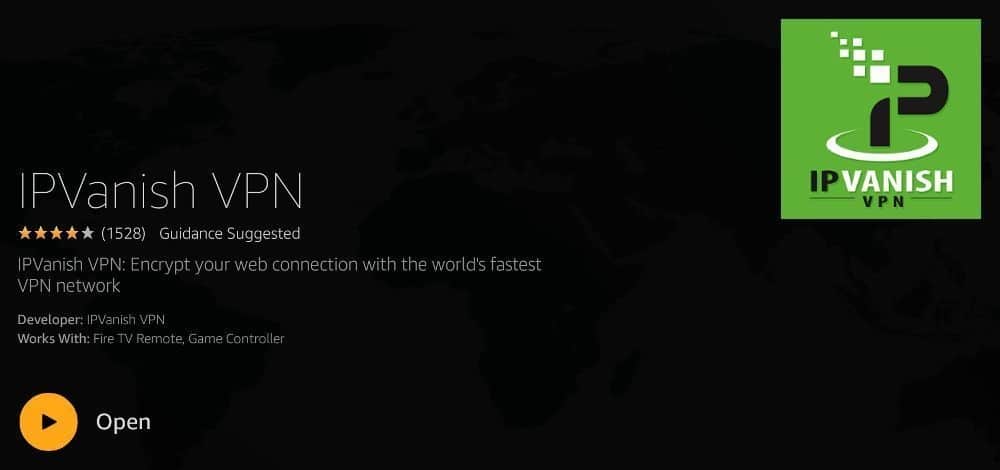


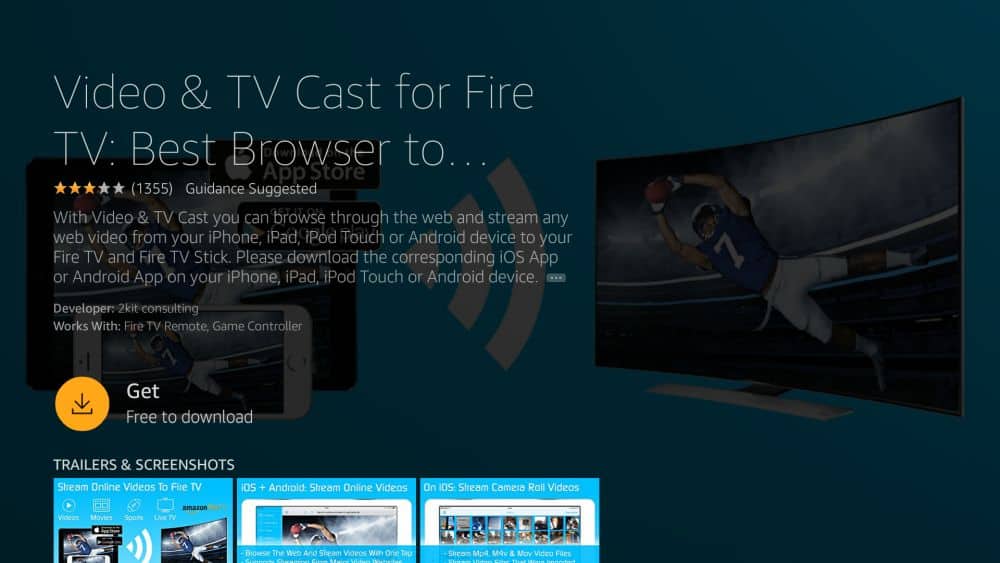
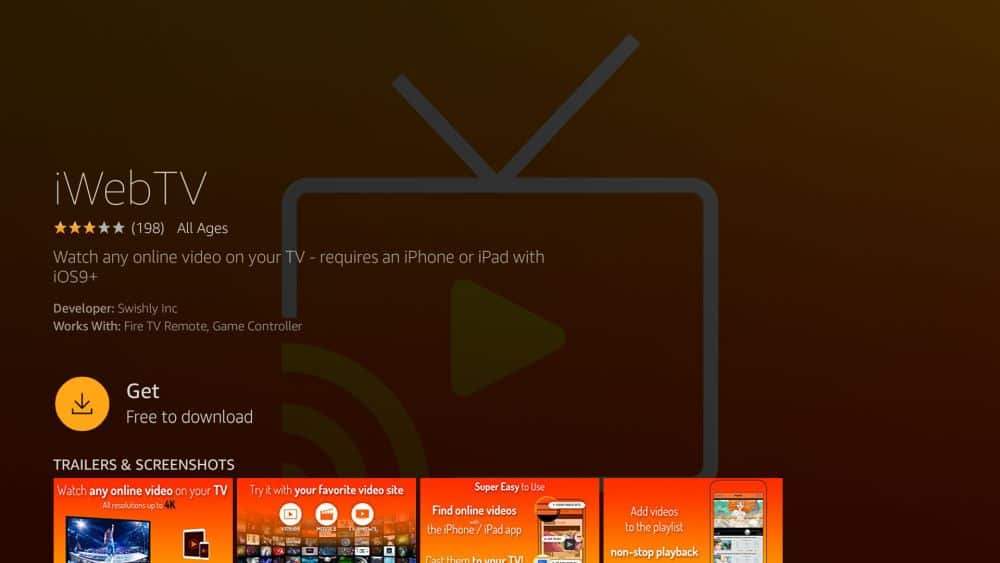
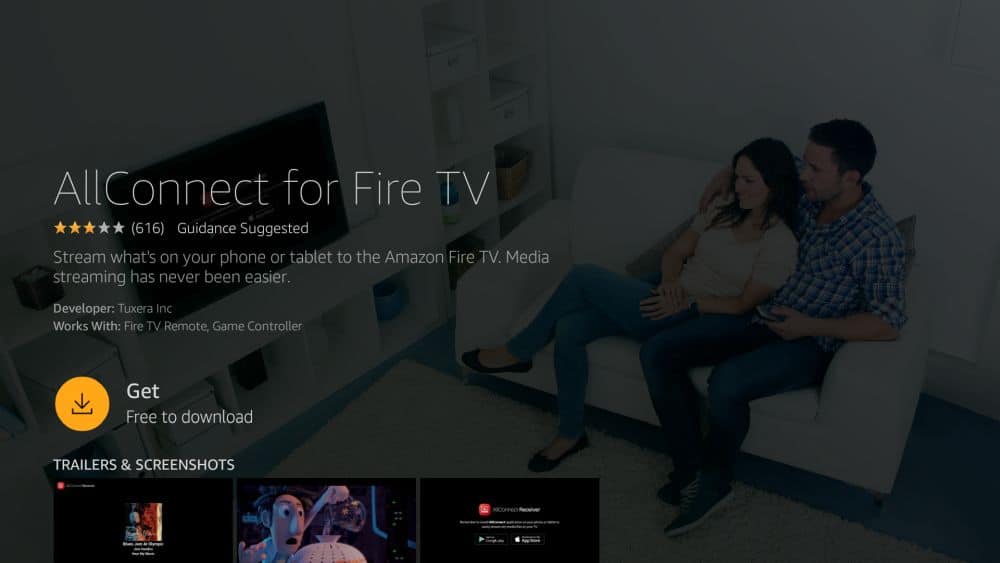
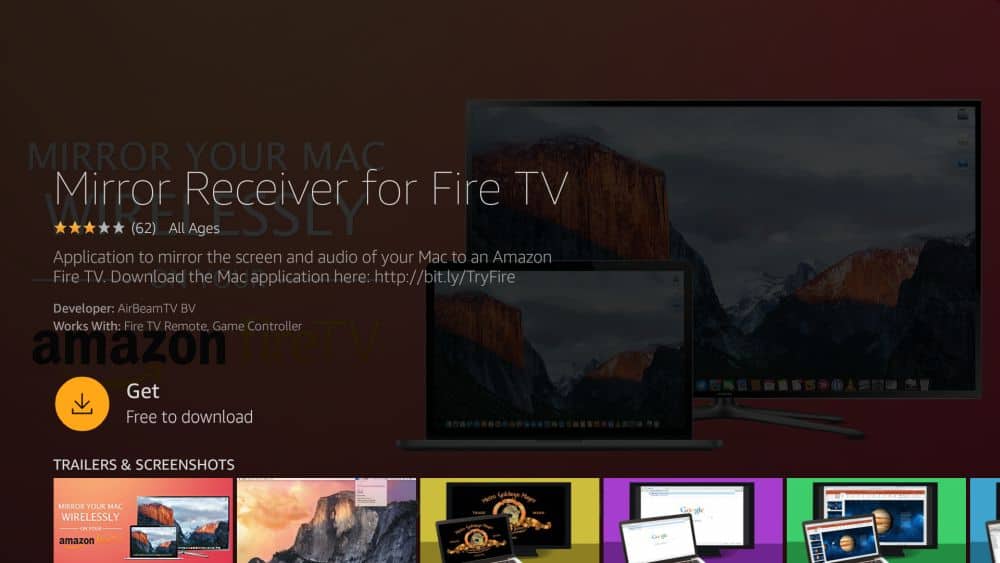
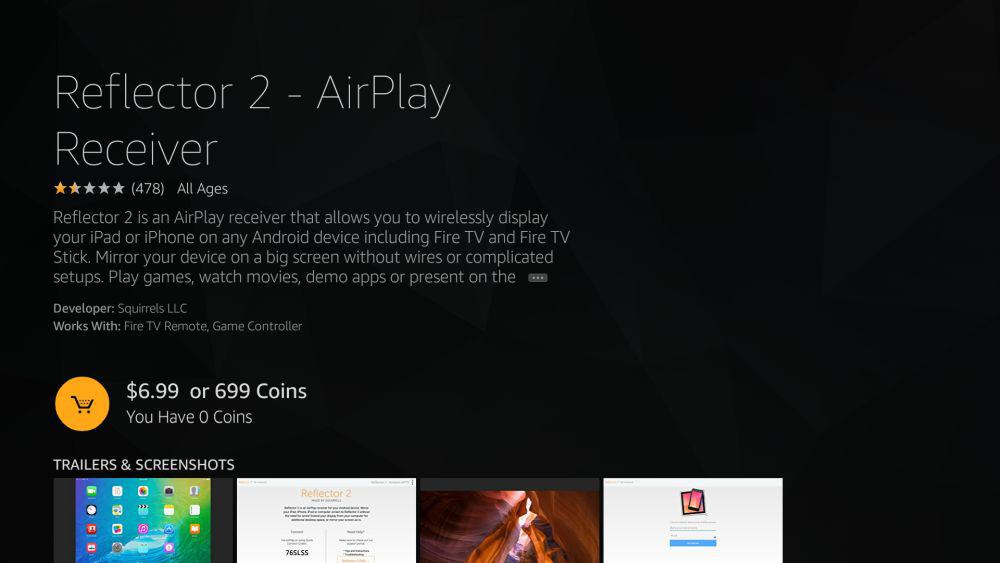
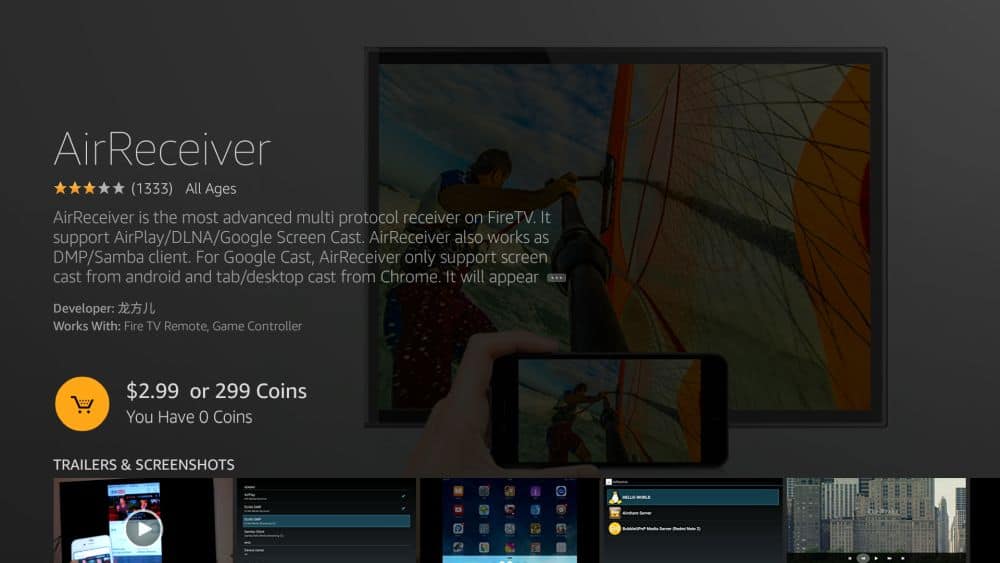












Kommentarer